Cara Mudah Transfer File dari Hp ke Laptop Pakai Bluetooth
Oleh Alena Yulitta updated Senin, 2 Okt 2017 | 01:40
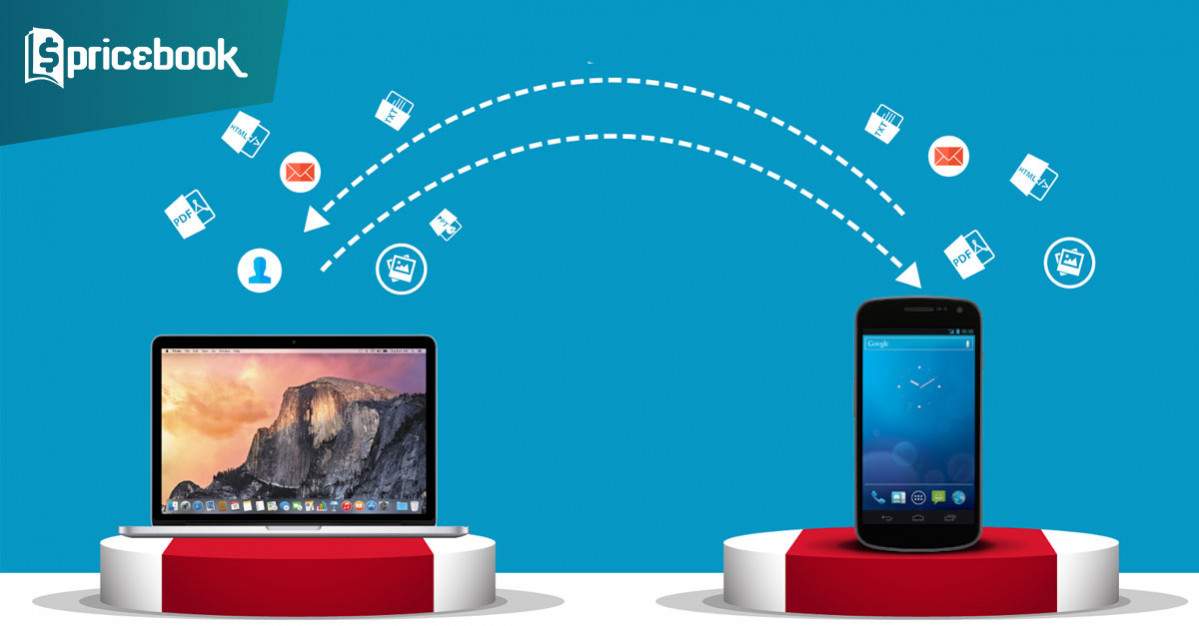
Mentransfer file dari smartphone ke laptop bisa dilakukan dengan berbagai cara, yang paling mudah adalah dengan kabel USB. Kamu tinggal tancap kabel USB dari ponsel ke laptop dan pilih ponsel dengan mode koneksi ‘Storage”.
Kemudian cukup buka Windows Explorer maka file-file yang ingin dipindah bisa langsung dipindah dengan cara Copy/Paste. Namun cara ini sekarang kurang efektif karena berkembangnya jenis dan teknologi USB yang saat ini sudah mencapai versi USB 3.0, bahkan tak semua smartphone dan laptop punya USB port, contohnya iPhonedan MacBook yang hanya punya Lightning port untuk semua hubungan ke external device.
Oleh sebab itu saat ini yang paling mudah dipergunakan untuk mentransfer data adalah Bluetooth, karena semua hampir semua perangkat sudah dibekali dengan teknologi ini dan sangat kompatibel dengan semua jenis perangkat lintas merek dan lintas jenis. Artinya kamu bisa transfer file dari perangkat Android ke iOS, Android ke Windows, Windows ke iOS dan sebaliknya. Sebenarnya cukup mudah untuk mentransfer file menggunakan Bluetooth, namun untuk pastinya, simak tips berikut ini.
1. Pastikan Kedua Perangkat Punya Bluetooth

Kamu harus memastikan HP dan laptopmu punya koneksi Bluetooth. Hampir semua hp dibekali dengan Bluetooth, bahkan yang agak jadul sekalipun, namun tak semua laptop punya Bluetooth. Untuk laptop yang tak punya Bluetooth, kamu bisa membeli USB dongle Bluetooth, yaitu perangkat Bluetooth berbentuk seperti flashdisk. Harganya pun bervariasi, ada yang mahal namun juga ada yang hanya Rp 18 ribuan saja.
2. Nyalakan Bluetooth
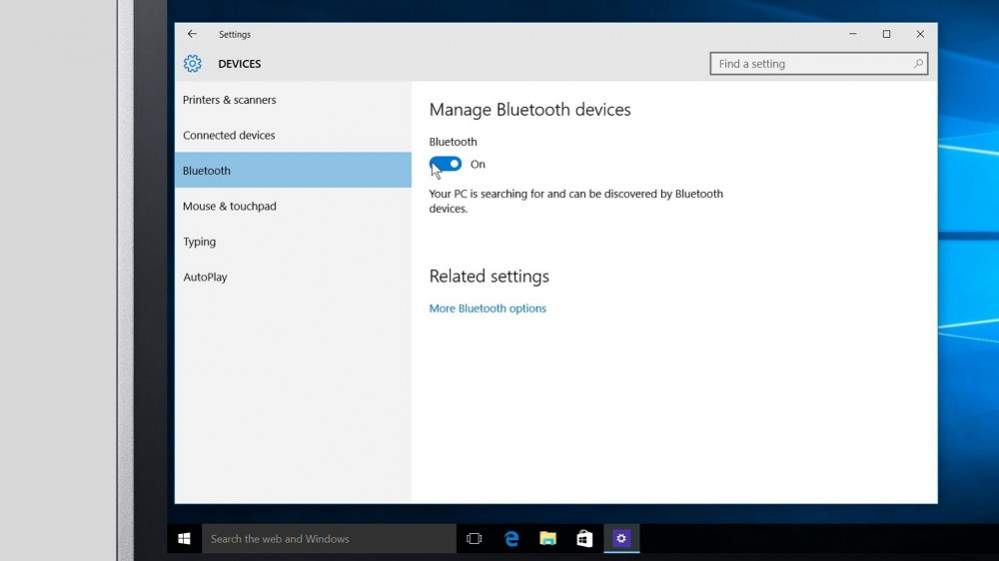
Langkah berikutnya adalah menyalakan Bluetooth pada kedua perangkat tersebut.
- Pada hp biasanya masuk ke Setting > Bluetooth dan pilih ON
- Pada Laptop yang sudah ada Bluetooth, sudah aktif sejak laptop dihidupkan
- Pada laptop dengan Dongle, instal dulu driver Bluetoothnya (biasanya otomatis) dan buka interface Bluetooth-nya.
3. Pair Ponsel dan Laptop
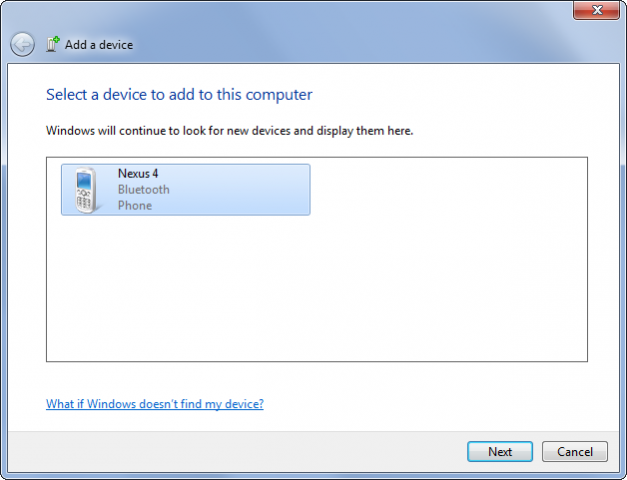
Langkah berikutnya adalah Pair atau menghubungkan hp dengan laptop melalui Bluetooth. Setelah menghidupkan Bluetooth, biasanya hp akan mencari device secara otomatis, jika tidak, masuk ke Seeting > Bluetooth > Search New Device. Jika sudah ketemu device yang dimaksud, misalkan ‘My Asus Laptop’, segera Pair-kan kedua perangkat. Biasanya kamu akan diminta untuk memasukkan kode verifikasi yang harus dimasukkan pada kedua perangkat. Kode verifikasi bebas (antara 1-8 karakter), bahkan angka ‘1’ sudah cukup. Setelah terverifikasi maka status “My Asus Laptop’ tadi jadi ‘Connected”.
4. Transfer File
Kirim file dari hp ke Laptop
Jika sudah terkoneksi, maka transfer file bisa segera dilakukan caranya adalah dengan:
- Masuk ke folder di mana file yang akan dikirim berada, misalkan folder gambar. Kamu ingin mengirim gambar “img001”, maka masuk ke folder dan select “img001” tadi kemudian akan muncul logo Bluetooth di bar atas.
- Klik dan pilih Send To. Untuk mengirim ke laptop, pilih “My Asus Laptop” dan klik Send. Maka transfer segera berjalan.
- Kamu juga bisa transfer file secara massal, caranya pilih semua file yang hendak kamu kirim dan pilih Send To > My Asus Laptop.
Pada laptop, akan ada notifikasi bahwa gambar dalam proses pengiriman. Pilih folder untuk menyimpan gambar tersebut dan klik OK. Proses transfer akan segera berjalan ditandai dengan sebuah Bar berwarna biru yang berjalan.
Jika proses transfer sudah selesai, matikan Bluetooth pada ponsel untuk menghemat daya.
Kirim dari Laptop ke Hp
Untuk mengirim file dari laptop ke hp caranya hampir sama.
- Pertama pastikan kedua perangkat sudah terhubung dan sudah Paired. Caranya sama seperti pada mengirim dari hp ke laptop
- Pilih file dengan membuka Windows Explorer dan masuk ke Folder di mana file disimpan
- Pilih gambar satu-satu atau semua dengan ctrl+A, atau dipilih dengan ctrl+ dan klik pada file yang hendak dikirim.
- Klik kanan dan pilih Send To > Bluetooth
- Kamu akan mendapatkan opsi device yang sudah di pair, pilih nama hpmu dan OK
- Proses transfer akan segera berjalan ditandai dengan bar biru yang bergerak.
Pada hp, file yang terkirim biasanya akan langsung disimpan secara otomatis di folder Bluetooth.
Mudah bukan? Silahkan coba saja.
Tidak ada komentar:
Posting Komentar